Installation de la tâche de conversion Office en PDF dans SOLIDWORKS PDM Professional
Commençant parSOLIDWORKS PDMAvec Professional 2016 SP4, vous pouvez créer une tâche pour convertir des documents Office en format PDF. Ce tutoriel décrit les étapes d'installation de la tâche lors de la création d'un coffre et de son ajout à des coffres existants.
Nouveaux coffres PDM
Lors de la création d'un nouveau coffre PDM, vous pouvez choisir d'installer la tâche de conversion Microsoft Office sur la page des détails de configuration, comme indiqué ci-dessous.
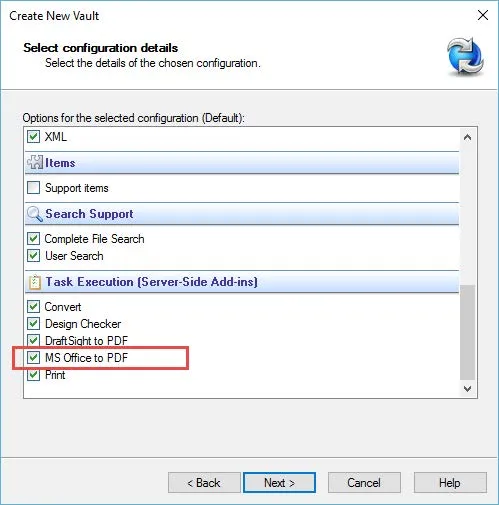
Une fois le processus de création du coffre-fort terminé, vous verrez le SWPDFTaskAddin répertorié dans le nœud des compléments.
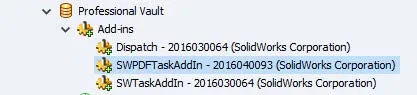
Vous devriez également voir la tâche Office vers PDF par défaut répertoriée sous le nœud Tâches.
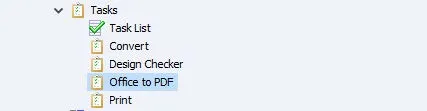
Coffres PDM existantes
Pour ajouter la conversion d'Office en PDF à des coffres PDM existants, assurez-vous que la version du coffre est 2016 SP4 ou ultérieure. Ces étapes peuvent être effectuées sur n'importe quelle installation client et ne doivent être effectuées qu'une seule fois par coffre.
- Tout d'abord, accédez auDonnées par défautDossier situé dans le dossier d'installation du client SOLIDWORKS PDM. Le chemin ci-dessous est un emplacement d'installation typique, mais il peut varier selon la façon dont le client a été installé.
- C:\Program Files\~\SOLIDWORKS PDM\Données par défaut
- Trouvez-leMS_Office_To_PDF_gb.cex fichier dans le dossier Données par défaut et double-cliquez dessus.
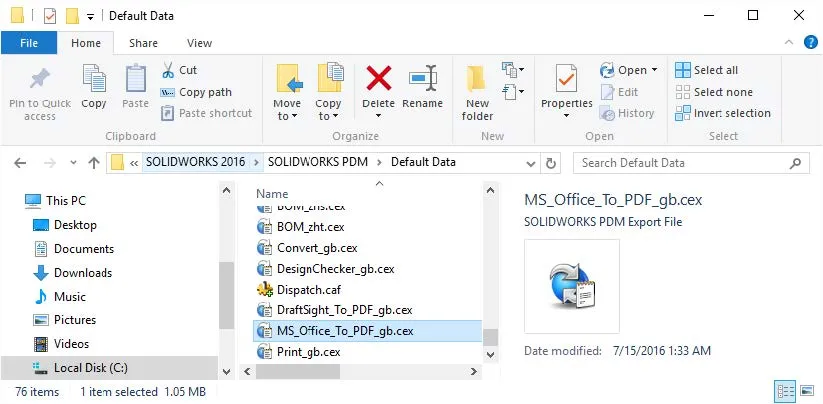
- Cela ouvrira l'outil d'administration ainsi qu'une fenêtre affichant leSWPDFTaskAddin complément et leBureau en PDF tâche. Faites glisser et déposez leSWPDFTaskAddin au nœud des compléments, puis faites glisser et déposez leBureau en PDF tâche au nœud Tâches de votre coffre-fort.
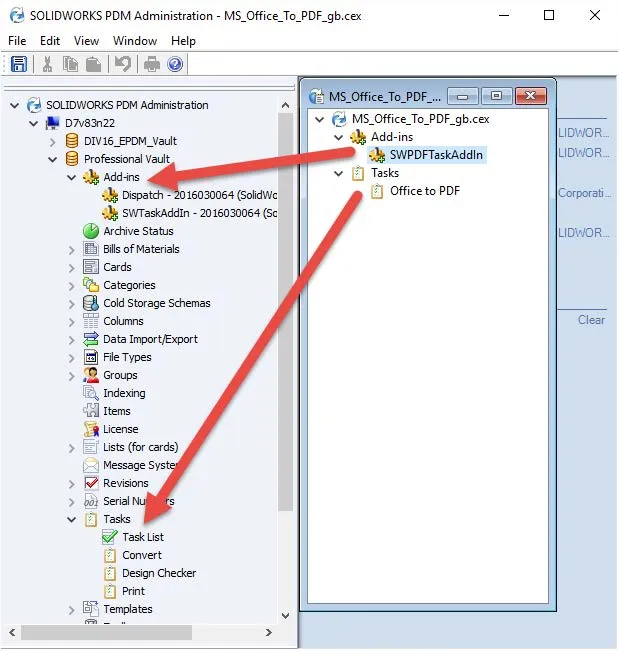
Ceci termine l'installation de la tâche de conversion d'Office en PDF. Vous pouvez maintenant configurer la tâche pour convertir des documents Office en PDF lors des transitions de flux de travail ou à partir d'une commande de menu.
Plus de tutoriels SOLIDWORKS PDM
Annulation de l'extraction par d'autres administrateurs dans SOLIDWORKS PDM
Comment changer la langue dans SOLIDWORKS PDM
Création de rapports personnalisés dans SOLIDWORKS PDM
Gestion des licences SOLIDWORKS PDM
Comment mettre à jour les documents PDF dans SOLIDWORKS PDM avec une nouvelle révision

À propos de Jeff Jensen
Jeff est ingénieur principal en support technique chez GoEngineer et utilise SOLIDWORKS depuis 2004. Il a obtenu un baccalauréat en technologie du génie de la conception à l'Université Weber State et a utilisé SOLIDWORKS pour la conception et le dessin dans les industries de l'aérospatiale, de l'architecture et de la conception de machines.
Recevez notre vaste gamme de ressources techniques directement dans votre boîte de réception.
Désabonnez-vous à tout moment.